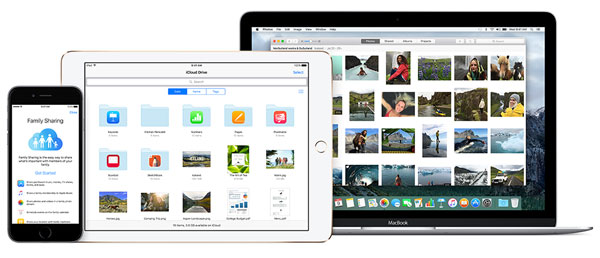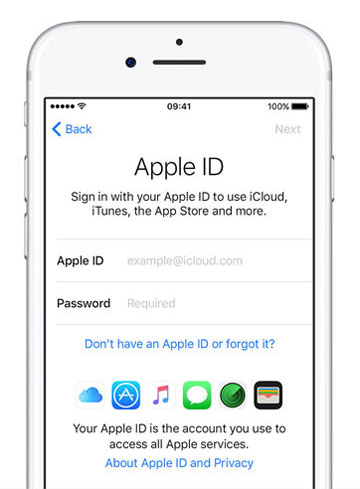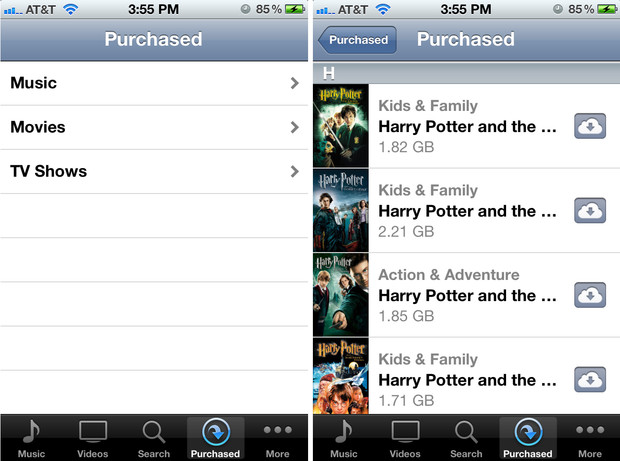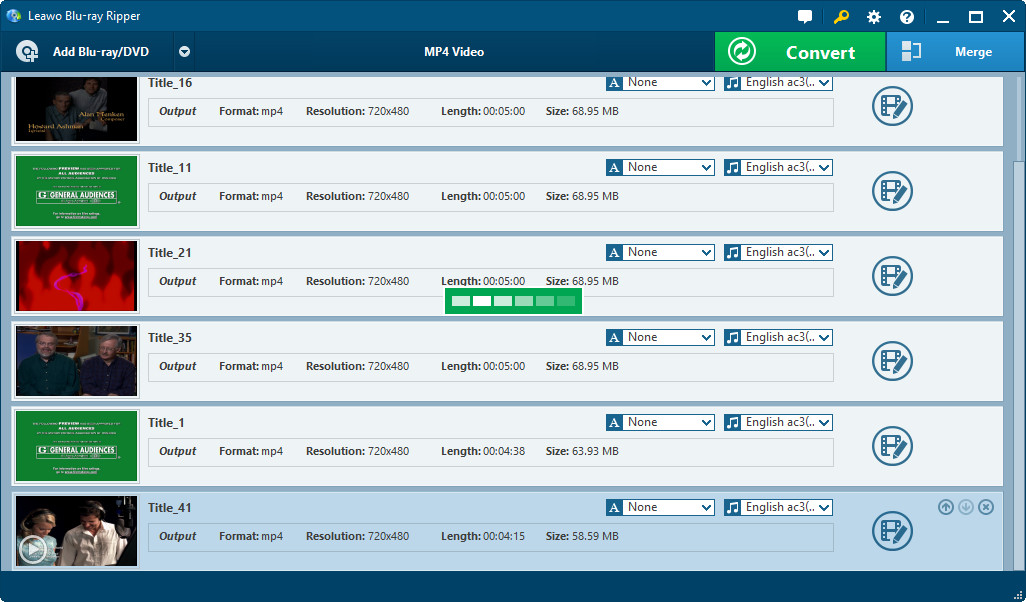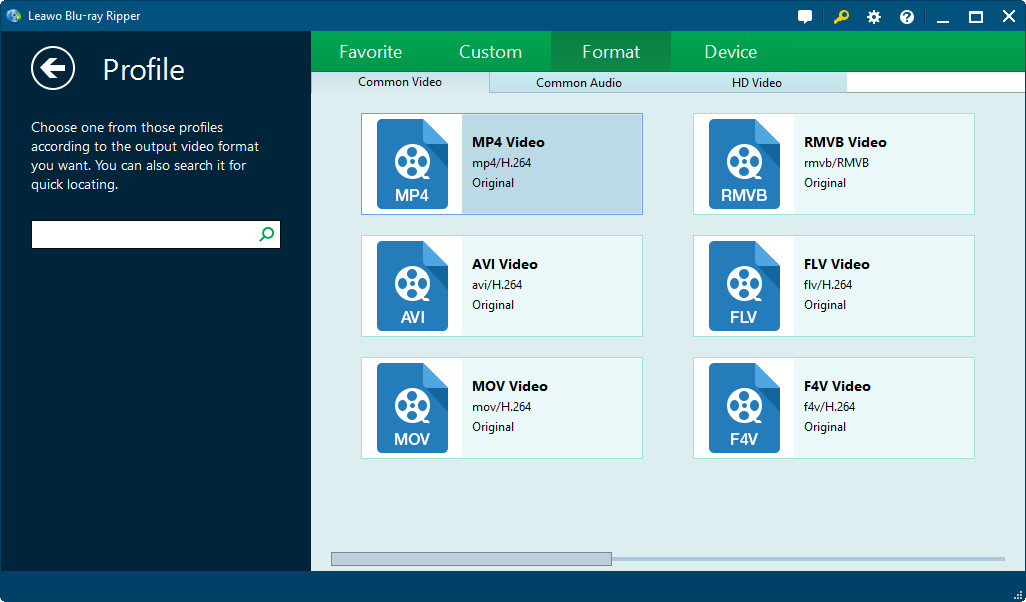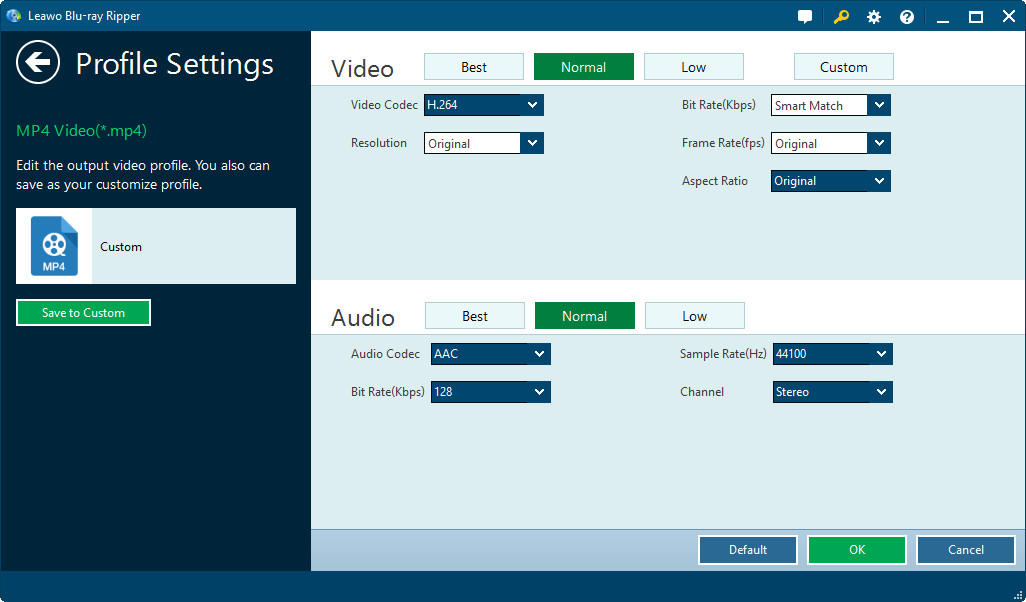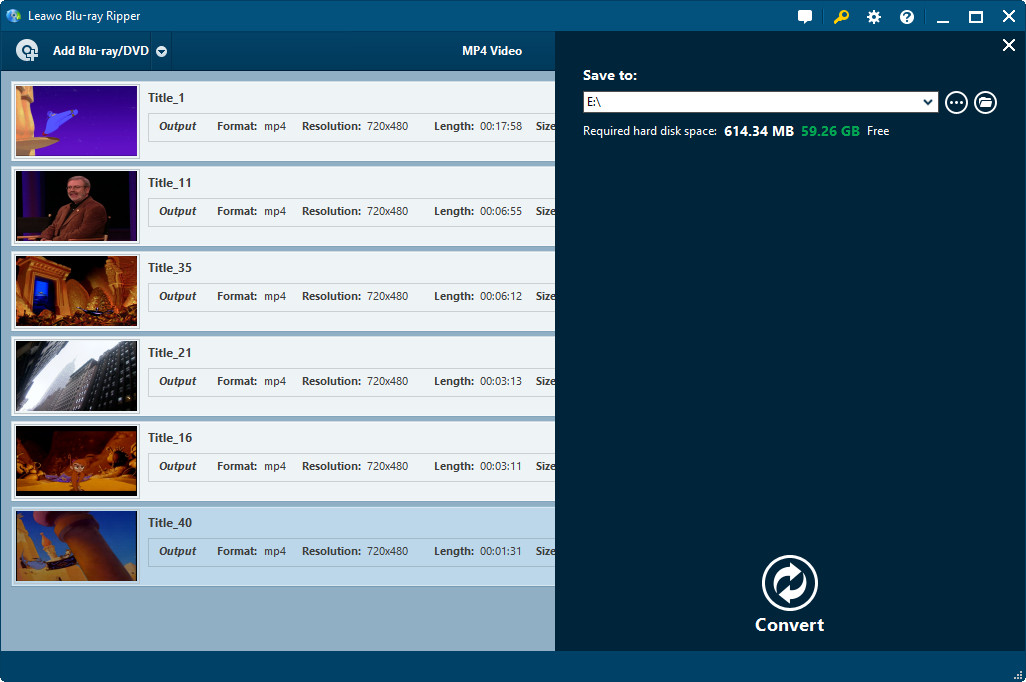iCloud est un service de stockage et d'informatique en nuage fourni par la société Apple, qui vous permet d'enregistrer en toute sécurité vos photos, vidéos, documents, musique, applications et bien d'autres. Mieux encore, un seul compte Apple iCloud vous permet d'accéder à ces fichiers téléchargés sur n'importe lequel de vos appareils Apple, y compris iPhone, iPad et iPod, tant que vous vous connectez avec l'ID et le mot de passe corrects. De plus, avec iCloud, vous pouvez partager tous les fichiers selon vos besoins et vos souhaits entre différents appareils iOS et même si votre iPhone/iPad/iPod est perdu, il peut également aider à retrouver votre appareil perdu via la fonction Trouver mon iphone.
C'est là que réside la magie d'iCloud, mais pas tout. Avec un compte iCloud, vous pouvez également enregistrer des fichiers DVD sur iCloud, de sorte que vous pouvez facilement accéder à toutes les chansons lyriques, vidéos amusantes ou superproductions hollywoodiennes, même si DVD n'est pas à portée de main. Plus important encore, en raison de divers facteurs tels qu'une légère rayure pouvant entraîner des pertes de données possibles de vos fichiers DVD, vous avez toutes les raisons valables de sauvegarder un DVD. Alors maintenant, lisez la suite et découvrez comment télécharger un DVD sur iCloud en tant que sauvegarde. Avant cela, vous devez savoir qu'un compte iCloud est indispensable ! Donc, si vous n'en avez pas, vous pouvez en obtenir un en suivant le tutoriel ci-dessous.
Étapes pour ouvrir un compte iCloud
- Allez dans les Paramètres depuis l'écran d'accueil de votre appareil.
- Appuyez sur l'option « Connectez-vous à votre (appareil) » en haut du menu Paramètres. Cliquez ensuite sur « Ne pas avoir d'ID Apple » situé en bas.
- Remplissez maintenant toutes les informations requises, y compris la date de naissance, le nom, l'adresse e-mail, etc.
- Saisissez un mot de passe conformément aux exigences demandées et appuyez sur l'option Suivant pour continuer le processus.
- Entrez votre numéro de téléphone, puis appuyez sur l'option Suivant pour accéder à l'interface de vérification. Autrement dit, le code de vérification sera envoyé au numéro de téléphone que vous avez soumis, puis vous devez entrer le code de vérification.
- Appuyez sur l'option Accepter pour accepter les termes et conditions, puis entrez le mot de passe que vous utilisez pour verrouiller votre appareil, afin de confirmer votre identité.
Maintenant que vous avez réussi à ouvrir un compte iCloud sur votre appareil, autant supposer qu'il s'agit de votre iPhone. Ensuite, vous pouvez vous connecter avec ce compte iCloud sur vos autres appareils comme iPad, iPod, Macbook, etc.
OK, vous avez un compte iCloud mais vous ne savez toujours pas comment enregistrer un DVD sur iCloud ? Ne vous inquiétez pas ! Voici un guide professionnel pour vous !
Guide de l'utilisateur : Deux façons de sauvegarder un DVD sur iCloud
Solution 1 : Enregistrer des films DVD sur iCloud (acheté sur iTunes)
En fait, si vous avez acheté les films DVD sur iTunes, vous pouvez transférer des fichiers vers iCloud directement dans le service lui-même. Les étapes détaillées sont les suivantes:
1. Ouvrez l'application iTunes sur votre iPhone ou iPad.
2. Appuyez sur l'onglet Acheté en bas pour continuer. (Remarque : si vous ne voyez pas cette option, appuyez simplement sur l'option Plus pour vérifier l'icône exacte.)
3. Appuyez sur l'onglet Films dans la liste pour continuer le processus.
4. Sélectionnez les films DVD que vous souhaitez sauvegarder sur iCloud et appuyez sur l'icône iCloud à côté du film sélectionné. Il recommencera ensuite le téléchargement du film DVD acheté sur iCloud.
Le processus sera terminé dans quelques instants et vous pouvez accéder à ces films DVD achetés sur iTunes sur votre iCloud au besoin.
Solution 2 : Télécharger un DVD sur iCloud via un programme tiers (y compris les fichiers non achetés)
Mais comme vous pouvez le voir, seuls les films DVD achetés sur iTunes peuvent être pris en charge de la manière ci-dessus. Donc, si vous souhaitez télécharger d'autres fichiers non achetés sur iCloud à partir d'un DVD, un assistant tiers professionnel est certainement nécessaire. Après avoir recherché sur Internet, vous avez certainement une variété de programmes à choisir, y compris certains gratuits comme DVD Shrink, WINX DVD Ripper, MakeMKV et etc. Bien qu'ils puissent être gratuits, ils ne peuvent tout simplement pas répondre aux besoins des utilisateurs. Par exemple, il existe de sérieuses limitations dans ces programmes comme le processeur multicœur n'est pas pris en charge et la qualité d'image du fichier de sortie est médiocre. De plus, tous les formats de sortie et systèmes d'exploitation informatiques ne conviennent pas à ces programmes. Pire encore, certains logiciels malveillants peuvent être installés avec l'installation de votre programme, ce qui peut compromettre la sécurité de votre ordinateur.
Ici, il est fortement recommandé d'utiliser l'Extracteur de Blu-ray de Leawo, qui vous libère totalement de tous les problèmes mentionnés ci-dessus et vous permet de convertir des DVD en formats iPhone/iPod de manière simple et 100% sûre. Ensuite, vous pouvez les télécharger sur iCloud en quelques clics. En tant qu'extracteur de DVD tout-en-un, ce programme vous permet de convertir DVD en vidéo et audio pour une lecture facile sur votre appareil, qu'il s'agisse d'un iPhone, d'un iPad ou d'un appareil Android. Les fichiers de sortie peuvent être enregistrés dans plus de 100 formats, y compris MKV, MP4, MPEG, AVI, FLV, RMVB et bien d'autres. Et Il y a plus de points forts à découvrir, pourquoi ne pas simplement télécharger la version d'essai et l'essayer par vous-même ?
Maintenant, craignez-vous que vous ne soyez confus au sujet de la possible interface utilisateur complexe ? Pas besoin du tout ! Après avoir lu le tutoriel suivant, vous verrez à quel point c'est simple !
Étapes pour sauvegarder un DVD sur iCloud via l'Extracteur de Blu-ray de Leawo
Étape 1 : Ouvrez le programme installé sur l'ordinateur et vous verrez l'interface principale comme illustré ci-dessous. Maintenant, cliquez sur le bouton « Ajouter Blu-ray/DVD » sous Convertir pour charger le fichier DVD.
Remarque : Lorsque vous sélectionnez un fichier DVD à charger, vous verrez trois modes de chargement différents disposés sur l'interface principale : Film complet, Film principal et Mode personnalisé. Le Film complet signifie que tout le contenu du DVD source sera chargé, y compris les fichiers comme les sous-titres, la piste audio et bien d'autres. Le Film principal signifie que le chapitre le plus long du contenu DVD sera téléchargé, et le Mode personnalisé signifie que les utilisateurs peuvent sélectionner les chapitres à charger selon les besoins.
Étape 2 : Cliquez sur la liste déroulante à côté du bouton « Ajouter Blu-ray/ DVD » et appuyez sur l'option Modifier pour sélectionner le format de sortie sous l'onglet Appareil.
Étape 3 : Après avoir sélectionné le format de fichier requis, vous pouvez ajuster et modifier des informations plus détaillées sur le fichier de sortie selon vos besoins, y compris le codec vidéo, le canal, la résolution, etc.
Étape 4 : Cliquez sur le gros bouton vert « Convertir » pour démarrer le processus de conversion. Déterminez ensuite votre répertoire de sortie souhaité et cliquez sur le bouton Convertir pour confirmer votre action.
Étape 5 : Une fois le processus terminé, vous devez vous connecter à votre compte iCloud, puis mettre des films DVD sur iCloud. Enfin, attendez que le processus soit terminé en peu de temps.
Donc, si vous cherchez un moyen facile et rapide de sauvegarder en toute sécurité un DVD sur iCloud, choisissez simplement l'une des méthodes introduites dont vous avez besoin, qu'il s'agisse de films DVD achetés ou d'autres films non achetés!